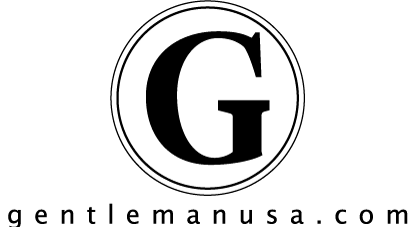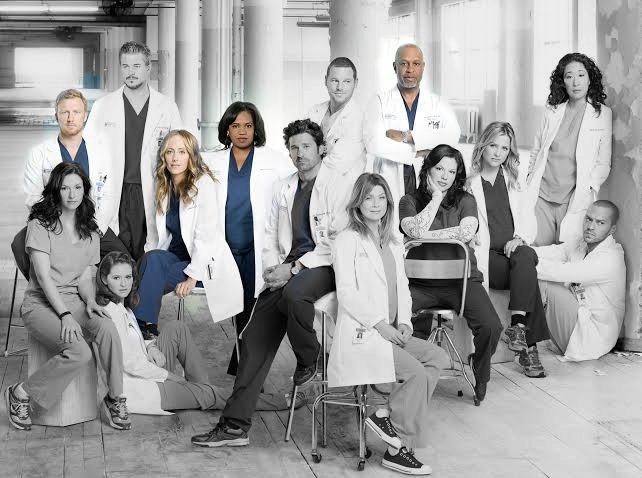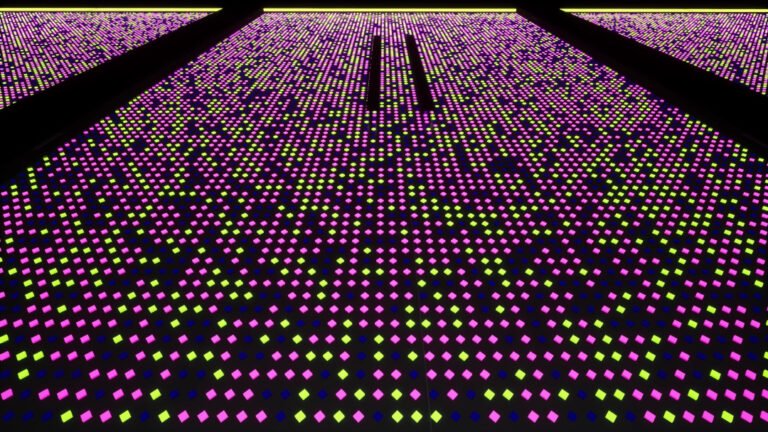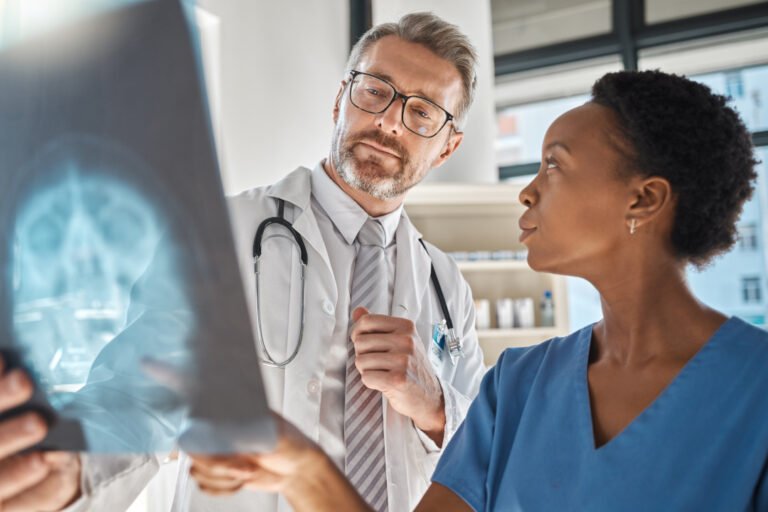Cómo tomar captura de pantalla en Iphone es una pregunta recurrente que muchos usuarios de estos terminales se hacen. La verdad es que un proceso muy rápido y fácil. Solo se requieren un par de segundos y todo es cuestión de práctica porque Apple agiliza procesos con su sistema.
Al ser tan sencillo, tomar capturas de pantalla en un iPhone, no tendrás inconvenientes ni demoras. Es una forma rápida y conveniente de guardar una imagen de lo que estás viendo en tu pantalla, ya sea para compartir con amigos o para guardar información importante.
Aprende cómo tomar captura de pantalla en Iphone
Primero, asegúrate de que la pantalla que deseas capturar esté visible en tu iPhone. A continuación, presiona el botón lateral derecho en el iPhone (el que se usa para bloquear y desbloquear la pantalla) y el botón de inicio (el botón circular debajo de la pantalla) al mismo tiempo.

Para continuar con el proceso de cómo tomar captura de pantalla en Iphone, mantén presionados ambos botones por un momento. Verás que la pantalla parpadea brevemente y escucharás un sonido de obturador de cámara.
En este punto, La captura de pantalla se guardará automáticamente en la aplicación de fotos de tu iPhone. Puedes encontrar la captura de pantalla en la aplicación de fotos, en la carpeta de capturas de pantalla. También puedes compartir la captura de pantalla directamente desde allí o editarla si lo deseas.
Detalles del proceso
Es importante tener en cuenta en cómo tomar captura de pantalla en Iphone que los botones que se deben presionar para la captura de pantalla pueden variar según el modelo del equipo. Por ejemplo, en los más recientes, como el X y posteriores, se puede tomar una captura de pantalla presionando el botón lateral derecho y el botón de volumen arriba al mismo tiempo.
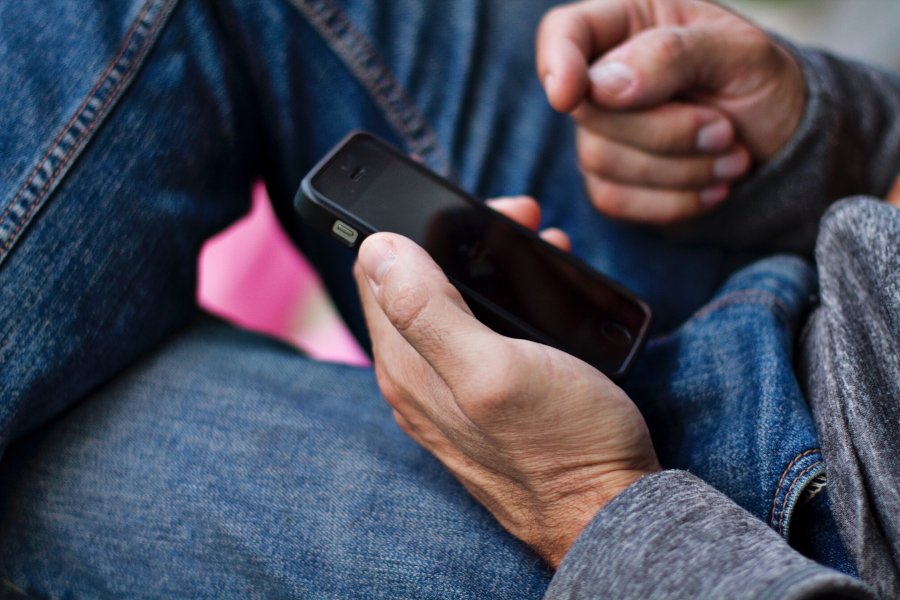
En resumen, tomar una captura de pantalla en un iPhone es un proceso sencillo que se puede hacer rápidamente presionando dos botones al mismo tiempo. Con este truco útil, puedes guardar cualquier cosa que veas en la pantalla de tu móvil. Es una imagen para revisarla más tarde o compartirla con otras personas.
Te podría interesar: Cómo reiniciar de fábrica un Samsung.